
Агуулгын хүснэгт:
- Зохиолч John Day [email protected].
- Public 2024-01-30 11:01.
- Хамгийн сүүлд өөрчлөгдсөн 2025-01-23 15:00.


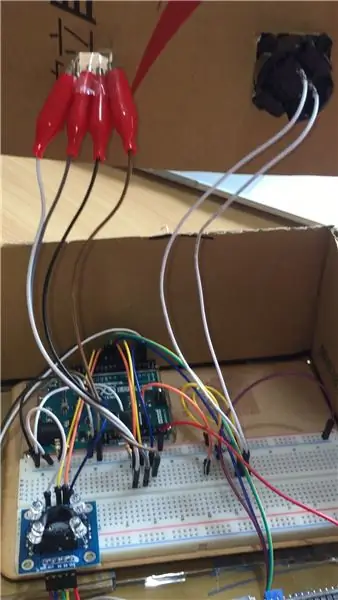
Лавлах эх сурвалж: Энд
RGB Colorful World бол RGB өнгө мэдрэгчээр бүтээгдсэн шөнийн гэрэл юм. Энэ нь одоо байгаа сэтгэл санааныхаа дагуу хүссэн өнгөө амархан өөрчилж, сонгох боломжтой. Та тод өнгийн зүйлийг мэдрэхийн тулд үүнийг ашигласны дараа хүссэн шөнийн цайвар өнгөтэй болно.
//
Хэсгийг өөрчлөх (анхны):
- Анхны нэр: RGB өнгө сонгогч
Хангамж
Танд хэрэгтэй болно:
- Ардуино Леонардо (Эсвэл бусад) - Эндээс худалдаж аваарай
- TCS3200 RGB Sencer (эсвэл бусад) - Эндээс худалдаж аваарай
- LCD самбар (1602 IIC/I2C) - Эндээс худалдаж аваарай
- Товчлуур (ямар ч төрлийн)
- 4.7kΩ эсэргүүцэл (x1)
- 10 кОм эсэргүүцэл (x1)
- 220Ω эсэргүүцэл (x2)
- RGB LED - Эндээс худалдаж аваарай
- Талхны самбар
- Шөнийн гэрлийн чийдэн
- Хайрцаг
//
Хэсгийг өөрчлөх (анхны):
- Arduino Pro Micro
- I2C -гүй LCD хавтан
- TCS34725 RGB мэдрэгч
- 3D принтер
Алхам 1: Бүх элементүүдийг Breadboard -тэй холбох


Бид бүгдийг нэг дор суулгахаасаа өмнө зүйл бүрийг нэг нэгээр нь туршиж үзэх нь илүү аюулгүй байдаг. Учир нь хэрэв та бүх зүйлийг суулгасан боловч энэ нь ажиллахгүй байгаа бол та юу буруу болохыг олж мэдэх боломжгүй юм.
Өөр өөр Arduinos -ийн утас өөр байх болно. Хэрэв та өөр Arduino ашиглаж байгаа бол бусад төслүүдийн холболтын схем, кодыг хайж олох боломжтой.
Одоо бид утсыг хэрхэн яаж холбохыг танилцуулах болно.
RGB өнгө мэдрэгч
GND_тэнд хоёр GND байна, хоёулаа талхны сөрөг туйлд холбогдсон (сөрөг туйл нь Arduino GND руу утас татах ёстой)
OUT_Arduino -ийн pin8 руу холбоно уу
S2 → Arduinopin10
S3 → Arduino pin9
VCC_tv хоёр VCC байдаг бөгөөд хоёулаа талхны хавтангийн эерэг туйлтай холбогддог (эерэг туйл нь Arduino -ийн 5v руу утас татах шаардлагатай байдаг)
S0 → Arduino pin12
S1 → Arduino pin11
LCD самбар
GND_ талхны сөрөг талтай холбогдсон
VCC_ талхны самбартай эерэг холбогдсон
SDA → Arduino pin2
SCL → Arduino pin3
Товч
Зүүг ашиглан хоёр утсыг талхны самбар дээр оруулна уу
Зүүн талын утас нь 10 кОм эсэргүүцэл холбож, дараа нь Arduino аналог A1 руу утас татна.
Баруун талын утас_Хоёр талд хуваагдана:
Эхний тал: талхны хавтангийн эерэг тал руу утас татах.
Хоёрдахь тал нь: 10 кОм эсэргүүцэл холбож, дараа нь талхны хавтангийн сөрөг тал руу шугам холбоно.
RGB LED
RGB LED нь 4 зүүтэй , Улаан, сөрөг, ногоон, цэнхэр (богино, урт, богино, богино) оруулах
Red_ нь талхны самбарт холбогдсон бөгөөд дараа нь Arduino pin5 руу шугам татна
Сөрөг электрод _ нь талхны самбар дээрх сөрөг электродтой шууд холбогддог
Ногоон_ Талхны самбартай холбож, 220Ω эсэргүүцэл нэмж, дараа нь Arduino pin6 руу утас татна уу
Blue_connect -ийг талбарт холбож, 4.7 кОм эсэргүүцэл нэмж, дараа нь Arduino pin7 руу утас татна уу.
Дээрх нь хэлхээний холболтын танилцуулга юм.
//
Хэсгийг өөрчлөх (анхны):
LCD & өнгө мэдрэгч модулийг эс тооцвол утаснууд ижил байна.
LCD_Тэр анх зөвхөн LCD ашигладаг байсан, би үүнийг I2c LCD болгон өөрчилдөг.
RGB өнгө sencor_Тэр анх TCS34725 RGB мэдрэгчийг ашиглаж байсан, би үүнийг TCS3200 болгож өөрчилсөн.
Алхам 2: Код бичих
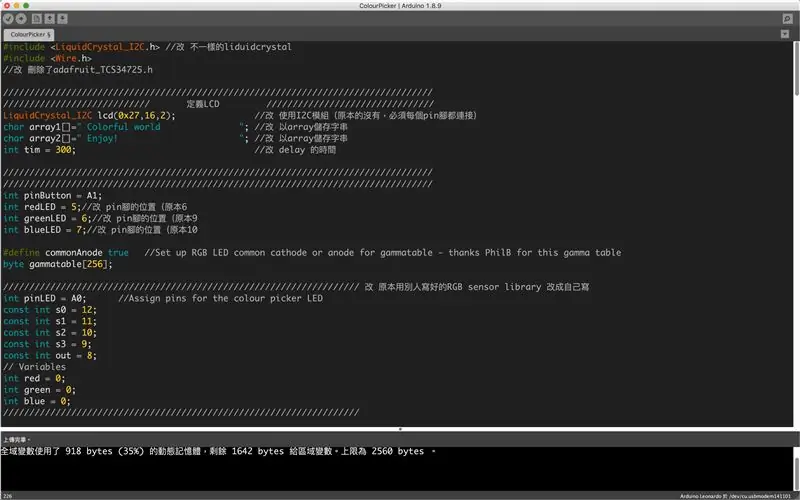


Хэлхээг холбосны дараа та код бичиж эхлэх боломжтой.
Код энд байна: Энд байна
Хэсэг тус бүрийг тусад нь туршиж үзэхээ мартуузай !!
USB кабелийг Arduino -д залгахаасаа өмнө бүх кабель зөв эсэхийг сайтар шалгаж үзээрэй. Хэрэв буруу хэлхээ байгаа бол энэ нь компьютер эсвэл Arduino самбарыг гэмтээж болзошгүй юм.
Зүүг өөрийн хэлхээний самбар дээрх хэлхээний дагуу өөрөө өөрчилж болно.
//
Хэсгийг өөрчлөх (анхны):
- LDC & RGB өнгө мэдрэгчийн код өөрчлөгдсөн.
- LCD дэлгэцийн хадмал орчуулгын эхлэл бас өөрчлөгдсөн.
- Зарим тээглүүрийн байрлалыг өөрчилсөн.
Алхам 3: Arduino -д зориулж сав хийх



Arduino болон талхны хавтангийн хоорондох зайг хэмжиж, картон хайрцгаар хайчилж ав. Холбосны дараа бүрэлдэхүүн хэсгийг дотор нь байрлуулна.
Би дээд хавтгай дээрх товчлуур ба RGB LED, RGB өнгө мэдрэгч, LCD нь доод түвшинд байрладаг шатаар хийсэн сав хийсэн. Дотор зай нь харьцангуй том бөгөөд утас тасрахгүй. Arduino -ийг цахилгаан банкинд холбохын тулд бид хайрцгийн хажуу талд байгаа жижиг хэсгийг таслах хэрэгтэй.
Бүрхүүлийн хэмжээ:
- Дээд түвшин
Урт: 19.5 / Өргөн: 10.5 / Өндөр: 11см
- Доод түвшин
Урт: 19.5 / Өргөн: 7.5 / Өндөр: 5см
//
Хэсгийг өөрчлөх (анхны):
- Тэр савыг хийхдээ 3D хэвлэх аргыг ашигласан.
Алхам 4: Өнгөлөг ертөнцийг ашиглах


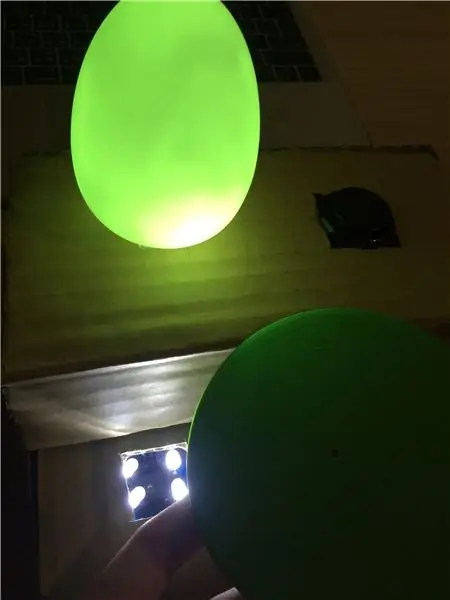
USB кабелийг Arduino -д холбож, хүчийг асаасны дараа та ашиглаж эхлэх боломжтой!
Хурц өнгөтэй зүйлийг сонгоод RGB өнгө мэдрэгчээс 1 см зайд байрлуулаад товчлуурыг дарна уу. Барааны өнгийг LCD самбар дээр харуулах бөгөөд дараа нь RGB LED нь ижил өнгөтэй чийдэнг гэрэлтүүлэх болно.
LED чийдэнгийн хязгаарлагдмал байдлаас шалтгаалан маш нарийн өнгийг гэрэлтүүлж чадахгүй. Жишээлбэл, энэ нь хар эсвэл саарал өнгийг гэрэлтүүлж чадахгүй, учир нь LED -ийн материал нь цагаан өнгөтэй байдаг. Бүдэг ба гэрэл багатай объектууд эффектийг бууруулж, эргэн тойрон дахь гэрэл, тусгал гэрэл нь хуурамч өнгийг мэдрэх тул харанхуй өрөөнд ашиглахыг зөвлөж байна.
Зөвлөмж болгож буй:
"Бодит ертөнц" гэрэл: 7 алхам

"Бодит ертөнц" гэрэл: Бүх зүйлийг LED төмрийн нунтаг соронзон болон химийн саваар хийдэг. Дэлхий бол ид шидгүй шинжлэх ухаан гэсэн үг юм. Лонхны дотор газар, тэнгэр байдаг. Өөрчлөлтүүд нь хүн төрөлхтний тод соёл иргэншлийг гэрэлтүүлж, мөн химийн бодис гэсэн үг юм
Сусигийн өнгөлөг өт: 4 алхам

Сусид зориулсан өнгөлөг өт: Lasst farbige Würmer sausen! Энэ нь Крейсийн хувьд хамгийн чухал зүйл юм. Im Laufe der Zeit andert Würmchen langsam seine Farbe нас барсан, содон хүн төрөлхтөн Regenbogen durchm
DIY өнгөлөг төрсөн өдрийн мэнд хүргэсэн LED лааны тойрог: 7 алхам

DIY өнгөлөг төрсөн өдрийн LED лааны тойрог: Энэхүү лааны хэлхээний дизайны урам зориг нь бидний амьдралаас эхтэй. Төрсөн өдрийн үдэшлэг дээр бид лаа асаагуураар асааж, хүслээ биелүүлсний дараа лаа асаах хэрэгтэй. Энэхүү DIY хэлхээ нь адилхан ажилладаг. Тойргоос бидний харж байгаагаар
Arduino өнгөлөг шөнийн гэрэл: 5 алхам

Arduino өнгөлөг шөнийн гэрэл: Arduino Colorful Night Light -ийн миний хичээлд тавтай морилно уу, энэ заавар нь 4 төрлийн өнгөөр шөнийн гэрлийг хэрхэн яаж хийхийг алхам алхамаар зааж өгөх болно. Ердийн байдлаар, LED гэрэл нь зөвхөн улаан, цэнхэр, шар, цагаан, ногоон өнгөтэй байдаг
HackerBox 0042: WiFi ертөнц: 8 алхам

HackerBox 0042: WiFi ертөнц: Дэлхийн өнцөг булан бүрт байгаа HackerBox хакеруудад мэндчилж байна! HackerBox 0042 нь WiFi, Антен, Сүлжээний сканнер гэх мэт ертөнцийг бидэнд авчирдаг. Энэхүү зааварчилгаа нь HackerBox 0042 -ийг ашиглаж эхлэх мэдээллийг агуулсан бөгөөд эндээс худалдаж авч болно
